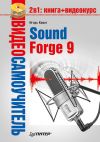Текст книги "Nero 8"
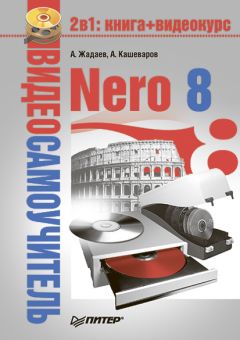
Автор книги: Александр Жадаев
Жанр: Программы, Компьютеры
сообщить о неприемлемом содержимом
Текущая страница: 2 (всего у книги 11 страниц) [доступный отрывок для чтения: 3 страниц]
Все компакт-диски ведут свое происхождение от музыкального диска формата Audio CD, который определяет структуру записей цифровых музыкальных дисков. Компакт-диски, записанные в этом формате, будут читаться на бытовых проигрывателях, поэтому при записи музыкальных дисков следует выбирать формат Audio CD. С появлением музыкальных MP3-дисков популярность Audio CD несколько снизилась, но они все еще широко представлены в продаже. Основные характеристики формата Audio CD таковы.
• Звук записывается в формате стерео с частотой до 44 КГц, что полностью покрывает весь диапазон частот, слышимых человеком.
• На Audio CD можно записать не более 99 звуковых дорожек. Это следует учитывать при записи на диск Audio CD музыкальных файлов из различных источников.
Записывать диски Audio CD лучше в режиме DAO, что абсолютно исключает вероятность появления неприятных щелчков в паузах между записями, характерных при записи в режиме TAO. Переписать уже готовый компакт-диск Audio CD простым копированием в Проводнике Windows не получится. Для этого программа Nero предоставляет специальные инструменты, о которых будет рассказано в этой книге.
Дальнейшим развитием формата Audio CD стал SACD – Super Audio CD. По качеству воспроизведения эти диски выше стандартных компакт-дисков. Обычные проигрыватели компакт-дисков в состоянии воспроизводить гибридные диски Super Audio CD, которые имеют два слоя – один выполнен в обычном формате Audio CD, другой – в формате Super Audio CD.
Для DVD также имеется формат Audio DVD. Качество звука в нем может быть выше, чем у дисков Audio CD, но даже эксперты часто не в состоянии отличить по качеству Audio DVD от Super Audio CD. И тот и другой форматы не пользуются широкой популярностью. Хотя диски в формате Audio DVD выходят, но далеко не столь крупными тиражами, как обычные Audio CD.
CD Extra и Mixed-modeCD Extra (или Enhanced CD – компакт-диск расширенной архитектуры) представляет собой диск с двумя сессиями записи. Первая сессия содержит звуковые данные, например музыкальные, а вторая сессия – произвольные данные. Обычные бытовые проигрыватели, поддерживающие формат Audio CD, могут прочитать на CD Extra только первую сессию со звуковыми данными.
Mixed-mode CD – диск смешанного формата, на котором могут храниться как аудиозаписи, так и произвольные компьютерные данные. При этом первой на диске располагается запись с компьютерными данными, а вторая и последующие записи содержат аудиоданные. Поэтому бытовые проигрыватели не могут читать такие диски.
Video CD/DVDПервым форматом хранения видеоданных на компакт-дисках был Video CD (VSD). Такой диск хранит видеоданные в сжатом виде, определяемом специальным форматом MPEG-1, и допускает воспроизведение видео с разрешением 352 x 240 для системы NTSC и 352 x 280 для PAL/SECAM. Качество воспроизведения видео у таких дисков не идет ни в какое сравнение с DVD-Video, и на сегодняшний день диски формата Video CD устарели. Video CD может читаться на проигрывателе CD-Interactive (CD-I) и на всех современных компьютерных приводах.
Более высоким качеством воспроизведения видео – нечто среднее между Video CVD и DVD-Video – обладают диски формата Super Video CD (SVCD). Хотя диски этого формата мало распространены, программа Nero позволяет их создавать.
Формат miniDVD позволяет записать на компакт-диск файлы в формате DVDVideo. Малая емкость компакт-диска позволяет поместить на него видео длительностью проигрывания не более 15–20 минут.
Наиболее распространенным форматом хранения видео является DVD-Video. Диски этого формата могут читаться на всех бытовых проигрывателях DVD. Такие диски могут хранить некоторое количество голливудских блокбастеров и содержать меню, звуковые дорожки на нескольких языках, субтитры, несколько точек съемки под разными углами.
Довольно интересны видеодиски MPEG-4, формат которых пока не признан как официальный формат дисков. Видеофильм в формате MPEG-4 представлен единственным файлом, часто с расширением AVI, который можно записать на любой перезаписываемый диск или отштамповать в формате CD-ROM и далее использовать в качестве носителя видеоданных для проигрывания на компьютере.
Официально диски MPEG-4 выпускаются для просмотра именно на компьютере. Впрочем, можно сказать, что и по телевизору, так как в настоящее время мало найдется видеокарт, не имеющих видеовыхода на телевизор. Таким образом, запускаете фильм на компьютере, а смотрите его на телевизоре.
Диски данных Data CD/DVDФормат Data CD/DVD предназначен для хранения произвольной информации, то есть для записи произвольных файлов. В качестве этих файлов могут использоваться аудиозаписи, видео, архивные данные. Как правило, диски этого формата используются для работы на компьютере, однако некоторые DVD-проигрыватели могут читать и воспроизводить информацию на дисках, например проигрывать фильмы или музыку, отображать фотогалереи. Чтобы приводы компакт-дисков и DVD могли прочитать файлы на диске данных, в оглавление диска записывается таблица, содержащая адреса всех файлов. С помощью этой таблицы привод находит на дорожке диска начало файла и считывает нужную информацию. Рассмотрим эту технологию подробнее.
1.3. Файловые системы CD и DVD
Чтобы проигрыватель дисков или компьютерный привод мог правильно читать информацию на CD/DVD большинства форматов, на дисках создается файловая система, подобная создаваемой на жестких дисках компьютера. Файловая система представляет собой определенную информацию, добавляемую на диск, с помощью которой формируется структура папок и файлов на диске. Файловая система также хранит вспомогательные данные об информации, расположенной на диске. Все эти данные файловая система предоставляет считывающему устройству, чтобы оно могло получить доступ к файлам на диске. В том или ином виде файловая система присутствует практически на любом компакт-диске или DVD, за исключением Audio CD.
Файловые системы бывают различных типов. Вкратце рассмотрим некоторые из них.
Для CD-ROM стандартной файловой системой является ISO 9660 с различными модификациями. Для других форматов CD файловая система ISO 9660 имеет различные модификации. Не вдаваясь в подробности, хотелось бы только отметить, что файловая система ISO 9660 вначале подразумевала следующие ограничения для папок и файлов:
• в имени файла могут употребляться только заглавные буквы, цифры и символ подчеркивания;
• длина имени файла не может быть больше восьми символов, длина расширения – не более трех символов;
• глубина вложения папок, включая корневой каталог, – не более восьми;
• у названия папки не может быть расширения.
Таким образом, файловая система ISO 9660 изначально была полностью совместима с операционной системой MS-DOS. В дальнейшем было разрешено увеличить количество символов в имени файла до 32 и более. Поэтому при записи дисков в настоящее время у вас не возникнет проблем с файлами, у которых имена состоят более чем из восьми символов, что часто бывает в операционной системе Windows.
Альтернативной ISO 9660 файловой системой, применяемой для дисков данных, является Joliet, разработанная Microsoft, чтобы обеспечить поддержку длинных имен файлов и кодировку символов Unicode, что важно для международного использования технологий CD/DVD. Файловая система Joliet допускает имена файлов до 64 символов, глубина вложения папок ограничена восемью, а общая длина полного путевого имени не должна превышать 255 символов, включая пробелы.
Для всех DVD используется файловая система UDF (Universal Disk Format – универсальный формат дисков). В соответствии с UDF на самом верхнем уровне иерархии диск представляет собой том, содержащий следующие части:
• видеозону в папке VIDEO_TS, в которой расположены видеоданные;
• аудиозону в папке AUDIO_TS, в которой расположены аудиоданные;
• зону данных, занимающую всю остальную часть диска.
Видеофайлы должны располагаться в папке VIDEO_TS и иметь формат VOB (Video Object – видеообъект). Их размер не может быть более 1 Гбайт, и они должны быть записаны в виде непрерывной последовательности. Имя файлов должно состоять не более чем из восьми символов, расширение – из трех символов. Файлы формата VOB могут включать в себя не только видео– и аудиоданные, но и вспомогательные изображения, а также данные для навигации по записанному видеофильму, позволяющие перемещаться по меню DVDи фрагментам видеофильма.
Файлы, не отвечающие требованиям UDF, не будут считываться бытовым проигрывателем DVD, то есть вы не сможете просмотреть DVD-фильм на бытовом проигрывателе, если он записан на диск с отступлениями от указанных выше правил. Аудиофайлы должны находиться в папке AUDIO_TS. Зона данных может содержать любые папки, хранящие записанную на диск информацию. Максимальная длина имени файлов данных – не более 255 символов.
Средства записи дисков пакета Nero 8 Premium позволяют выбирать файловую систему на записываемом CD/DVD, предлагая при выполнении отдельных операций оптимальный вариант. Как правило, выбранная по умолчанию файловая система оптимальна для решения большинства задач, но в некоторых случаях приходится устанавливать ее вручную.
1.4. Устройства чтения/записи CD и DVD
В настоящее время существуют устройства, которые могут только читать CD и DVD, но не могут их записывать, и устройства, которые могут и читать, и записывать диски. Первый тип устройств называется приводами CD-ROM или DVD-ROM. Они сравнительно дешевы, но им на смену идут устройства второго типа, которые называются пишущими приводами CD и DVD и уже сопоставимы по цене с приводами CD-ROM и DVD-ROM.
В заводских условиях для изготовления компакт-дисков используется специальное оборудование, штампующее диски формата CD-ROM и DVD-ROM. Но в данном случае интерес представляют бытовые устройства записи CD и DVD, в просторечии называемые «драйвами» (от англ. drive – «накопитель»), «приводами», «резаками», «писаками», «писалками». В этой книге они будут называться приводами. Они реализованы в виде компьютерных периферийных устройств, как внешних, так и встроенных в системный блок.
Наиболее распространены в настоящее время приводы CD-RW и DVD-RW. При этом привод CD-RW может записывать CD-RW и CD-R. Привод DVDRW обычно может записывать следующие форматы: CD-RW, CD-R, DVD-R, DVD-RW, DVD+R, DVD+RW/-RW. Реже поддерживается запись DVD-RAM, хотя это наиболее распространенный формат в бытовых, не компьютерных устройствах. Существуют также комбинированные приводы, с маркировкой combo – так их обычно помечают в прайс-листах и ценниках магазинов. Они могут читать DVD и записывать CD-R/-RW.
В целом тенденция такова, что не только CD-, но и DVD-записывающие устройства медленно, но неуклонно уходят в прошлое. На смену им идут приводы Blu-ray с объемом записи до 25–50 Гбайт, HD DVD с объемом записи 50 Гбайт. В обоих приводах для записи используется лазер, генерирующий свет синего спектра, что дает возможность выполнять более плотную запись.
Скоростные характеристики CD– и DVD-приводовЧем быстрее вращается диск в приводе, тем быстрее с него можно считывать данные, конечно, с учетом некоторых других факторов. Если на диске нет никаких дефектов, он будет читаться на максимальной скорости, поддерживаемой приводом.
При записи диска влияние скорости вращения на быстродействие не так просто. С одной стороны, определенную скорость записи поддерживает сама заготовка диска. На более высокой скорости записать диск нельзя, поэтому поддерживающий высокую скорость записи привод не сможет записывать диски быстрее, чем это позволяет заготовка. По этой причине скорость записи на одном и том же приводе будет различной для записываемых и перезаписываемых CD и DVD. Обычно перезаписываемые диски записываются на более медленной скорости, чем записываемые. Таким образом, скоростей всего две:
• скорость чтения данных с диска – зависит от привода;
• скорость записи данных на диск – зависит как от привода, так и от самого диска.
Рассмотрим эти характеристики по отдельности.
Скорость приводовЧасто на передней панели привода компакт-дисков можно встретить надпись вроде 52х – это означает, что максимальная скорость чтения компакт-дисков равна 52. Под этим, в свою очередь, подразумевается, что скорость вращения диска и, как следствие, скорость считывания данных с диска равна 52 единицам. Что же это за единицы?
За однократную скорость компакт-диска, обозначаемую как 1х, принята скорость считывания данных 150 Кбайт/с. Таким образом, десятискоростной привод должен считывать данные со скоростью 1500 Кбайт/с, а 50-скоростной – практически 15 Мбайт/с – чего на практике обычно не бывает.
Для DVD однократная скорость 1х совсем не то же самое, что для компакт-дисков, и равна 1380 Кбайт/с, а для приходящего на смену нового формата Blu-ray скорость 1х равна 300 Кбайт/с.
Внимание!
В погоне за скоростью производители порой забывают о надежности, и тогда диск, раскрутившийся до запредельной скорости, разлетается в приводе на мелкие кусочки. Привод в этом случае тоже, скорее всего, будет испорчен.
Иногда встречаются и 54-скоростные приводы. Но следует учесть, что высокие скорости – это также и повышенный шум, особенно когда производитель не позаботился о надлежащей звукоизоляции. Для этой проблемы есть свое решение – принудительное снижение скорости вращения диска. Для этого нужно, чтобы:
• сам привод поддерживал снижение скорости;
• была программа, позволяющая устанавливать желаемую скорость.
С первым не все так гладко, как хотелось бы. Отдельные приводы содержат чуть ли не полный спектр скоростей от первой до последней, у других – только максимум. Исходя из практики, можно порекомендовать приводы от фирмы ASUSTek (на панели привода чаще написано ASUS), которые поддерживают широчайший диапазон скоростей – от 4х до максимума с шагом в две скорости. Кроме того, хороши приводы от фирмы NEC с шагом в четыре скорости. А вот некоторые модели приводов поддерживают только максимальную скорость и работают очень шумно. Учитывайте эту особенность при выборе нового привода.
Скорость дисковЧасто диски маркируются величинами скоростей записи, которые они поддерживают. Например, на диске написано 2–10х – это значит, что на диск можно записать информацию с максимальной скоростью 10х, а минимальной – 2х. Казалось бы, в чем проблема? Однако она есть. Некоторые компакт-диски имеют относительно высокую скорость перезаписи. Некоторые не такие уж старые приводы CD-RW не могут перезаписывать диски на высоких скоростях. Если это так, то диск останется лежать у вас мертвым грузом «до лучших времен», пока вы не купите новый привод, который поддерживает высокие скорости. Внимательно выбирайте диски для записи, соотносите их с возможностями вашего привода. Программа Nero 8 включает в себя утилиту снижения скорости дисков, и работа с ней еще будет описана в данной книге.
Резюме
Итак, в этой главе вы познакомились с основами технологий оптических дисков и теперь, вооружившись знаниями, можете приступить к освоению самой программы Nero. По своей мощности и эффективности она не знает себе равных, но и требования, которые она предъявляет к своим пользователям, также достаточно серьезны. Однако мы к этому готовы – множество настроек, предоставляемых программой для эффективного выполнения операций с CD/DVD, не станут препятствием. Тем более что новейшая версия программы Nero 8 Premium Reloaded снабжена так называемой интеллектуальной панелью для управления работой с многочисленными программами пакета Nero 8. Она значительно облегчает выполнение многочисленных операций работы с дисками, позволяя буквально за пару щелчков кнопкой мыши создавать диски профессионального качества. К ее изучению мы и приступим в следующей главе.
Глава 2
Установка Nero 8 Premium Reloaded. Панель StartSmart
• Компоненты Nero 8
• Пакет Nero Toolkit
• Требования к компьютеру
• Установка Nero 8
• Панель StartSmart
• Работа со справочной системой
• Резюме
2.1. Компоненты Nero 8
Перед тем как описывать установку Nero 8, перечислим и кратко опишем назначение всех программ этого пакета, чтобы вы могли лучше ориентироваться при изучении материала книги. В последующих главах вы найдете подробные инструкции по работе с этими приложениями.
• Nero Home 3 – позволяет с помощью простого интерфейса просматривать и записывать телевизионные каналы, а также просматривать DVD-фильмы и видео/аудиофайлы. Кроме того, вы сможете составить каталоги своих медиафайлов и организовать их в библиотеки. Например, можно собрать файлы с различных носителей в список воспроизведения и просматривать видеоклипы или фотографии как слайд-шоу в сопровождении фоновой музыки. Развитые средства сортировки позволяют организовать файлы по типам, заголовкам, исполнителям, альбомам и даже по метаданным. Различные устройства, подключаемые на ходу, например фотокамеры, карты памяти, немедленно обнаруживаются, и их содержимое напрямую добавляется в базу данных. Различные мастера помогут вам настроить приложение, например найти телевизионные каналы или выполнить региональные настройки. Для управления Nero Home можно использовать компьютер или различные устройства дистанционного управления. Список поддерживаемых устройств можно найти на www.nero.com.
• Панель Nero StartSmart – это простой и удобный «командный центр», позволяющий запускать любое приложение пакета Nero 8. Для этого достаточно выбрать нужную задачу, после чего автоматически открывается нужное приложение. На этой панели можно выбрать язык. Кроме того, если ваш компьютер подключен к Интернету, панель Nero StartSmart позволяет проверить наличие новой версии программы и загрузить ее с сайта компании Nero.
• Nero Burning ROM – это основной компонент пакета Nero 8. С его помощью вы сможете записывать на диски свои данные, музыкальные и видеофайлы. Опытные пользователи могут также проявить свои творческие способности, создав собственный проект и записав его на диск. При необходимости вы можете настроить панель инструментов Nero Burning ROM и определить собственные сочетания горячих клавиш. Несмотря на такой широкий диапазон функций, приложение Nero Burning ROM остается простой и легкой в использовании программой записи на диски. Вы можете выбрать тип записываемого диска (CD/DVD/DL/DVD/Blu-ray/HD DVD), определить тип проекта, отобрать нужные данные, а потом записать их на диск.
• Nero Express – представляет собой упрощенную версию приложения Nero Burning ROM и позволяет быстро и легко записывать на диск различные данные. С этой целью автоматически применяются настройки по умолчанию, которые обычно позволяют добиться наилучших результатов. Для использования этой программы достаточно выбрать нужный тип диска, добавить файлы и начать запись.
• Nero Vision – позволяет записать на жесткий диск новые видеофайлы, отредактировать имеющиеся видеофайлы, а затем записать их на диск нужного типа в основных форматах видео. Если фильм состоит из нескольких клипов, то в него можно добавить меню для выбора различных разделов. На две имеющиеся аудиодорожки можно добавить фоновую музыку или собственные комментарии. Благодаря средствам интеллектуального кодирования видеоданных использование Nero Vision гарантирует оптимальную скорость преобразования (поддерживается большинство кодеков) и качество итогового фильма. Более того, фильм можно импортировать во все известные форматы CD– и DVD-видео.
• Nero BackItUp – позволяет легко и быстро создавать резервные копии и восстанавливать данные, тем самым обеспечивая пользователей дешевым и удобным средством архивирования информации на CD/DVD, съемных жестких дисках, FTP-серверах или в локальной сети. Более того, приложение дает возможность создавать загрузочные диски для восстановления системы. Если резервная копия не помещается на один диск, создается несколько дисков. Процесс архивирования весьма прост благодаря встроенным мастерам и в то же время безопасен благодаря защите паролями и шифрованию. Сеансы резервного копирования можно планировать, создав расписание. В этом случае сеанс копирования начинается, даже если само приложение Nero BackItUp не запущено. С помощью специального фильтра можно отобрать для копирования только файлы конкретных типов либо, напротив, не включать в резервную копию файлы других типов.
• Nero CoverDesigner – дает возможность создавать обложки, буклеты и надписи для различных упаковок, например для конвертов или коробок, в которых обычно хранятся компакт-диски или DVD.
• Nero WaveEditor – позволяет записать фрагменты музыкальных произведений, отредактировать полученные аудиофайлы, например применить к ним различные фильтры или методы оптимизации, и, наконец, записать их с помощью приложений Nero Burning ROM или Nero Express. Редактирование аудиофайлов в Nero WaveEditor выполняется в реальном времени, без внесения изменений в исходные файлы. Различные аудиоэффекты, многочисленные инструменты и совершенные алгоритмы обработки звука позволяют быстро и легко добиваться отличных результатов редактирования.
• Nero SoundTrax – это профессиональная программа для производства аудиодисков. Благодаря множеству шаблонов вы можете без труда выполнять любые, даже самые сложные проекты. Для этого достаточно всего лишь выбрать нужный шаблон, и Nero SoundTrax сделает за вас всю основную работу.
• Nero ShowTime – позволяет проигрывать все цифровые записи, например фильмы, ТВ-программы, DVD-фильмы, а также ваши собственные видеозаписи с великолепным качеством изображения и звука. Вы можете даже создать снимок с отдельного кадра видеофильма, а затем вставить его в фильм. Размеры окна проигрывателя можно изменять. Кроме того, можно воспроизводить фильм в полноэкранном режиме.
• Nero MediaHome – дает возможность просматривать телепередачи, видеофильмы, аудиозаписи и изображения на соответствующих устройствах и в проигрывателе Nero ShowTime 4. Кроме того, Nero MediaHome предоставляет в ваше распоряжение сертифицированный сервер AV Media Server, который способен перекодировать медиаданные в различные форматы вывода в режиме реального времени. Вы можете выбрать тип медиафайлов (MP3, MPEG-2, MPEG-4), которые хотите распространять по Сети. Данные можно организовать в каталоги соответственно их типу (аудио, видео, списки воспроизведения, исполнители, альбомы и жанры), после чего вы сможете быстро и легко получить доступ к ним. Каждый раз, когда эти данные будут изменяться, исходные папки будут автоматически обновляться.
• Nero Recode – позволяет копировать DVD (не защищенные от копирования), создавая таким образом архивы DVD-фильмов. Если объем исходного видеофильма превышает 4,7 Гбайт, то фильм сжимается так, чтобы он поместился на один слой DVD без потери качества. Более того, Nero Recode позволяет исключить из исходного DVD ненужный видеоматериал, освобождая место для других видеофильмов либо для повышения качества записи. Вы можете также собирать на диске свои любимые видеофильмы с нескольких DVD, а затем экспортировать их на другой диск. Программа позволяет настраивать параметры вывода в соответствии с вашими требованиями, и в итоге вы всегда получите наилучшее качество фильма.
• Nero PhotoSnap – дает возможность редактировать фотографии и улучшать их качество путем настройки многочисленных параметров оптимизации. Например, вы можете вращать и обрезать изображения, применять множество эффектов, устранять ошибки, изменять разрешение фотоснимка, а также сохранять результаты в файлах многих форматов. Можно также захватывать фотографии с цифровой камеры или сканера, а затем редактировать средствами приложения.
• Nero PhotoSnap Viewer – позволяет просматривать фотографии или рисунки, а также выполнять их поиск в различных папках.
• Nero Mobile – представляет собой новое средство мультимедиа, предоставляющее пользователям хранилище для всевозможных медиафайлов. С его помощью вы сможете превратить такие устройства, как смартфон или цифровой помощник (PDA), в мощный мобильный медиацентр. Архив, встроенный в Nero Mobile, облегчает доступ к медиафайлам. Что немаловажно, вы можете напрямую получать доступ к архиву, даже если находитесь далеко от своего компьютера. Если на вашем компьютере установлен Nero 8, то вы сможете одним щелчком кнопки мыши загрузить в свой PDA или смартфон нужный видеофильм, музыку или фотографию.
• Nero InCD – позволяет форматировать диски так, что их можно использовать подобно большим дискетам. Вы можете копировать файлы на диск с помощью простой операции перетаскивания в окне Проводника Windows или сохранять файлы на диске из других приложений.
• SecurDisc Viewer – отдельное приложение, разработанное на платформе SecurDisc. C его помощью вы можете открывать PDF-файлы, защищенные паролем от копирования с помощью технологии SecurDisc. Файлы, защищенные с помощью SecurDisc, могут распространяться только на оригинальных DVD, которые читаются лишь в приводах SecurDisc и просматриваются с помощью приложения SequrDisc Viewer.
Правообладателям!
Данное произведение размещено по согласованию с ООО "ЛитРес" (20% исходного текста). Если размещение книги нарушает чьи-либо права, то сообщите об этом.Читателям!
Оплатили, но не знаете что делать дальше?